腾讯云云服务器快速配置 Linux 云服务器
说明如果您是首次使用云服务器,建议您先选择轻量应用服务器(Lighthouse) 来作为云服务器使用的入门途径,详情请参见 快速配置轻量应用服务器 Linux 实例。轻量应用服务器专为云开发者及云计算入门者设计,您可前往 与云服务器 CVM 对比 了解云服务器与轻量应用服务器的区别。本文主要介绍如何从零开始,以最简单的方式搭建一个 Linux 云服务器。您可按照以下文档,购买和配置您的第一台包年包月的 Linux 云服务器。
若想了解搭建 Windows 云服务器的入门教程,可以参见 快速配置 Windows 云服务器。
步骤1:注册腾讯云账号
如果您已在腾讯云注册,可忽略此步骤。
步骤2:购买 Linux 云服务器
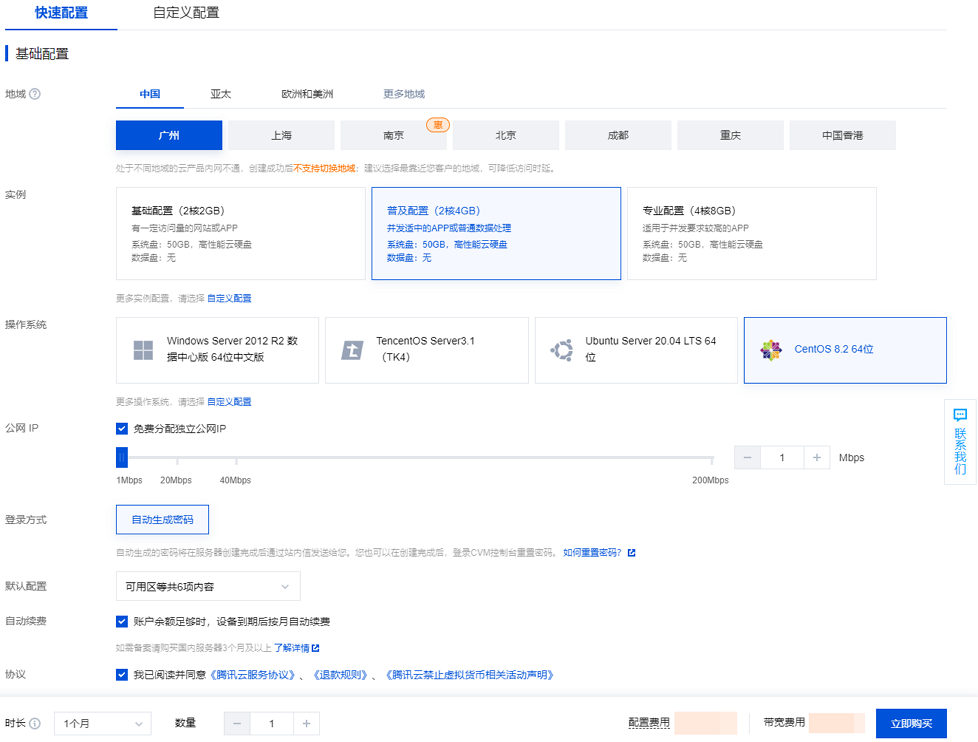
配置说明如下:
| 配置项 | 说明 |
| 地域 | 选择与您最近的一个地区,例如我在深圳,地域选择广州。 |
| 实例 | 选择您需要的云服务器机型配置。这里我们选择普及配置(2核4 GB)。 |
| 操作系统 | 选择您需要的云服务器操作系统。这里我们选择 CentOS 8.2 64位。 |
| 公网 IP | 勾选后会为您分配公网 IP,默认公网带宽为 1Mbps,您可以根据需求调整。 |
| 登录方式 | 自动生成的密码将在服务器创建完成后通过 站内信 发送。 |
| 默认配置 | 可展开查看可用区、安全组等6项默认配置。 |
| 自动续费 | 勾选后,若账户余额足够,则将在云服务器到期时按月自动续费。 |
| 协议 | 查阅并了解相关协议后勾选。 |
| 时长 | 购买时长,默认为1个月。 |
| 数量 | 购买数量,默认为1台。 |
单击立即购买,并付费完成后,即完成了云服务器的购买。
云服务器可以作为个人虚拟机或者您建站的服务器。接下来,您可以登录您购买的这台服务器。
步骤3:登录云服务器
注意通过快速配置购买的云服务器,系统将为您自动分配云服务器登录密码并发送到您的站内信中。此密码为登录云服务器的凭据。1. 登录 云服务器控制台,在实例列表中找到刚购买的云服务器,在右侧操作栏中单击登录。
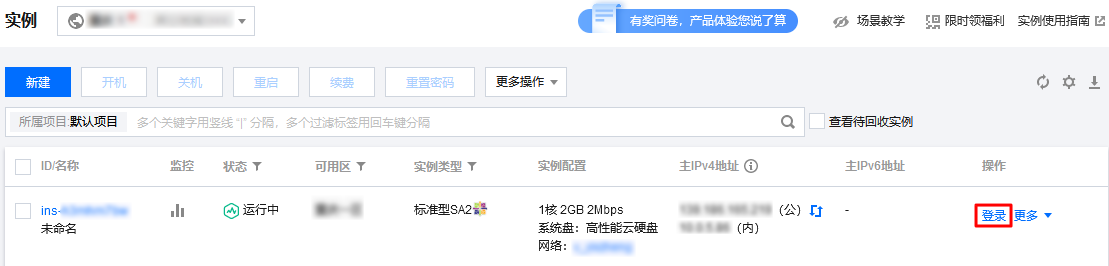
2. 在标准登录 | Linux 实例窗口中,输入云服务器的用户名和密码,并单击登录即可正常登录。如下图所示:
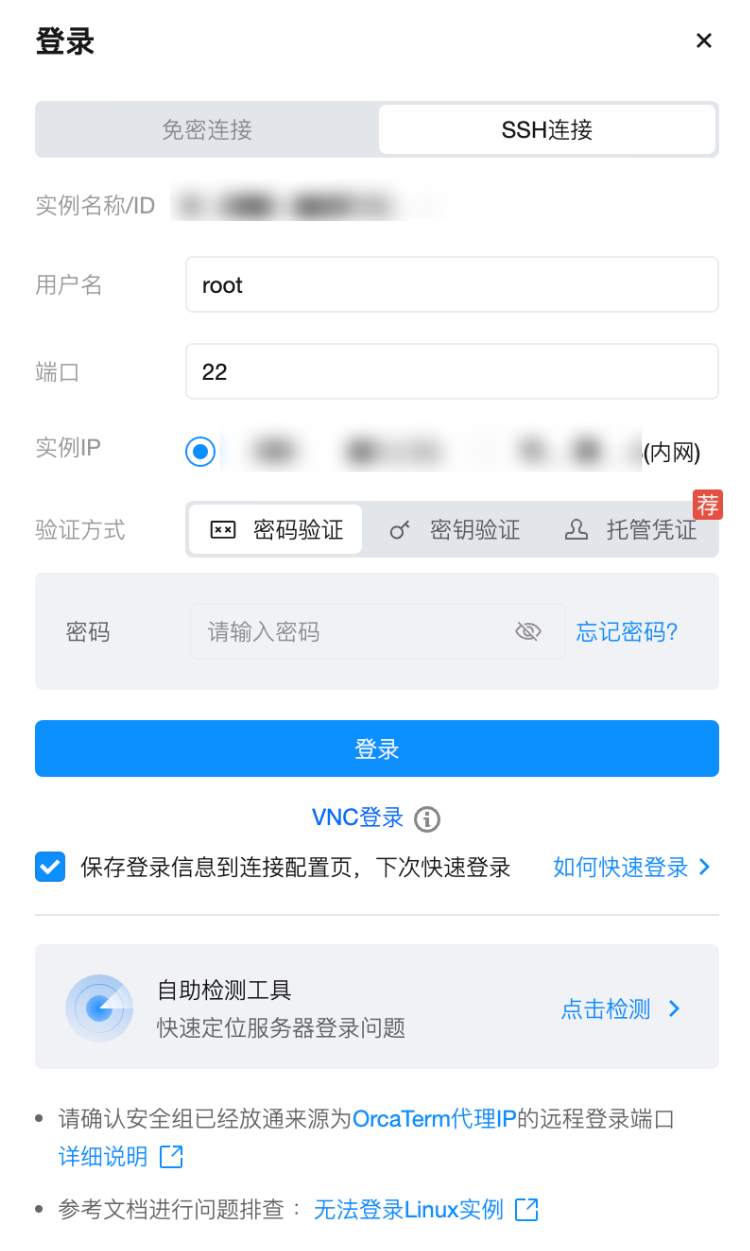
3. 登录成功后,界面如下图所示:
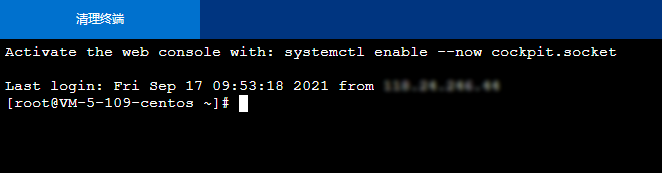
下一步操作:使用云服务器
当您登录云服务器后,即可在云服务器上进行您所需要的操作。常用的任务包括:将您本地的文件上传到云服务器上在云服务器上搭建网站您可以根据需要,按照文档指引进行下一步操作。
出现问题?
非常抱歉您在使用时出现问题,您可以第一时间通过 在线支持 联系我们,也可以先参考相关文档进行问题定位和解决。
以下是用户在使用云服务器时出现的常见问题,建议您先参考文档进行问题定位和解决。忘记云服务器登录密码?
请参见 重置实例密码。登录不成功?如何定位问题?
请参见 无法登录 Linux 实例。
官网1折活动,限时活动,即将结束,速速收藏
同尘科技为腾讯云授权服务中心。
购买腾讯云产品享受折上折,更有现金返利。同意关联立享优惠

暂无评论,你要说点什么吗?